笔记本电脑游戏全屏按哪个键 Win10电脑游戏全屏快捷键是哪个
更新时间:2024-01-05 17:43:14作者:xiaoliu
现如今随着电脑游戏的普及和发展,许多玩家对于如何在Win10系统的笔记本电脑上实现游戏全屏模式产生了疑惑,毋庸置疑游戏全屏模式可以为玩家提供更加沉浸式的游戏体验,使得画面更加清晰、流畅。究竟在Win10电脑上,我们应该按下哪个键来实现游戏全屏呢?接下来我们将一一解答这些疑问,帮助各位玩家更好地掌握游戏全屏的快捷键。
方法如下:
1.可以使用Alt+enter键将游戏全屏化,可能有部分游戏不支持此快捷键;
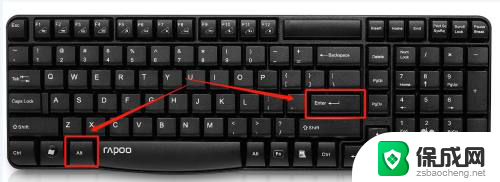
2.如果不行,可以按win+R快捷键弹出运行。或者点击电脑左下角开始,在开始菜单上找到运行,在运行里输入:regedit;
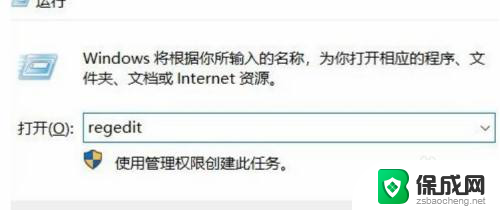
3.进入注册表编辑器后,依次选择HEKY_LOCAL_MACHINE——SYSTEM——ControlSet001——Control;
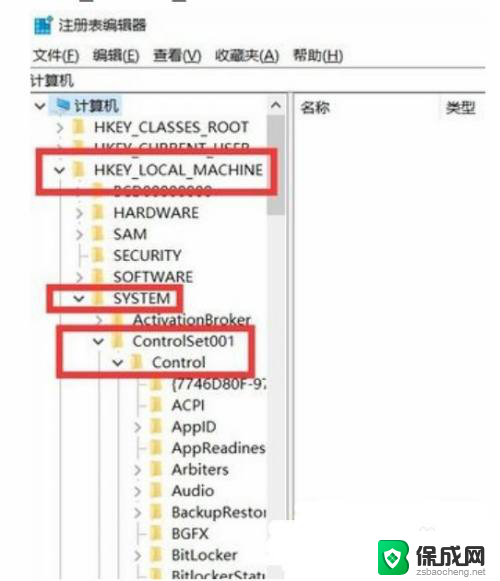
4.然后再选择GraphicsDrevers——configuration;
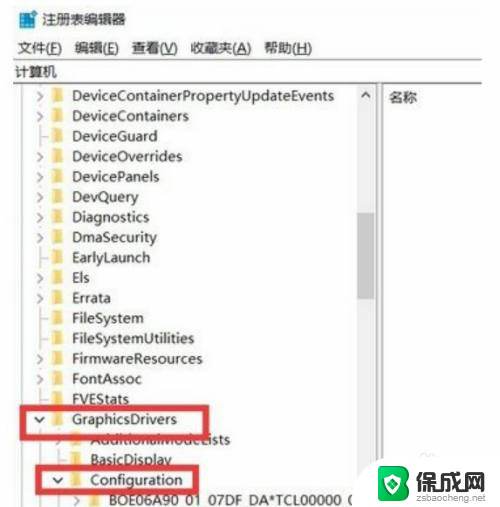
5.在configuration上右击选择查找;
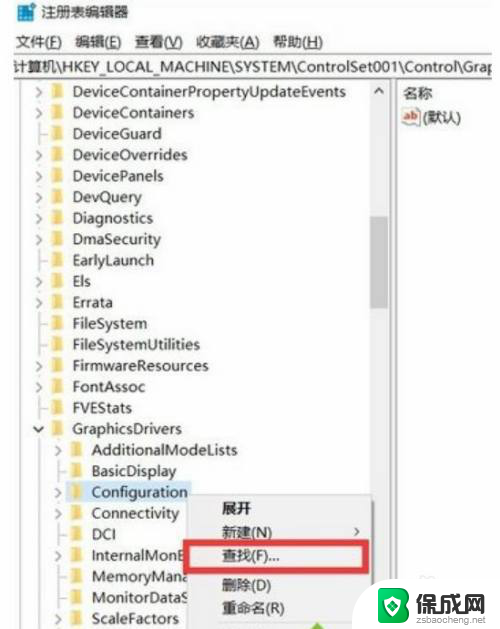
6.输入“scaling”,点击“查找下一个”;
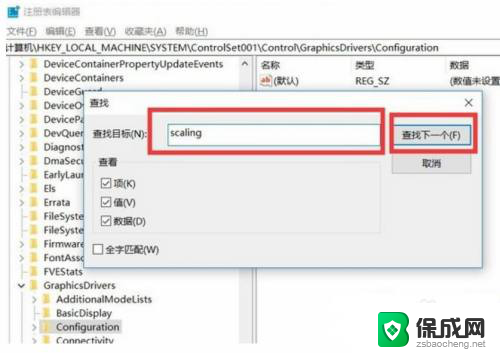
7.右键点击scaling,选择”修改“;
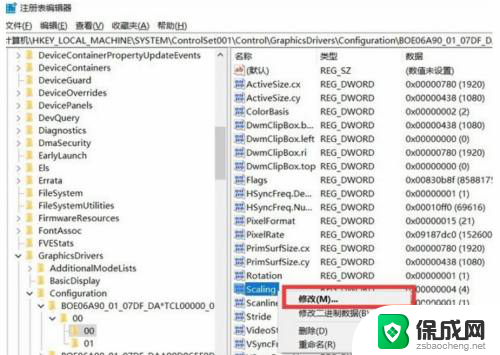
8.将数值数据由4改为3即可。(少数部分修改后没有游戏仍不能全屏,将3改4后看看能不能全屏。把游戏关闭后,再将4改为3)。
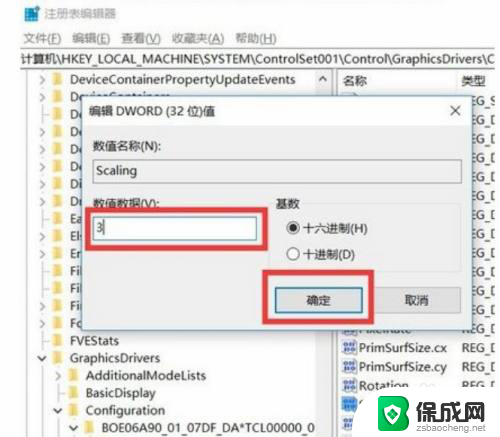
以上就是笔记本电脑游戏全屏按哪个键的全部内容,如果您遇到这种情况,可以按照小编的方法来解决,希望对大家有所帮助。
笔记本电脑游戏全屏按哪个键 Win10电脑游戏全屏快捷键是哪个相关教程
-
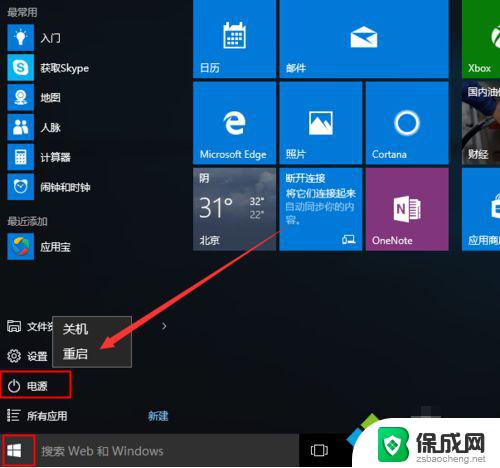 电脑重启是哪个快捷键 win10系统重启电脑需要按哪个键
电脑重启是哪个快捷键 win10系统重启电脑需要按哪个键2023-11-01
-
 笔记本win10按哪个键可以截图 笔记本win10截图快捷键功能介绍
笔记本win10按哪个键可以截图 笔记本win10截图快捷键功能介绍2024-09-30
-
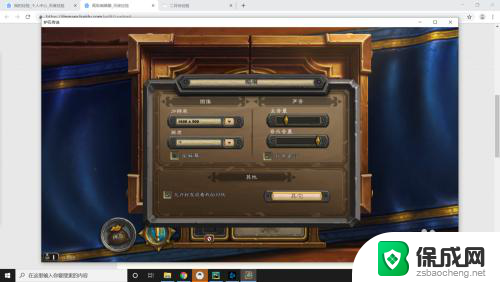 电脑怎么全屏游戏快捷键 win10游戏全屏切换快捷键
电脑怎么全屏游戏快捷键 win10游戏全屏切换快捷键2024-01-19
-
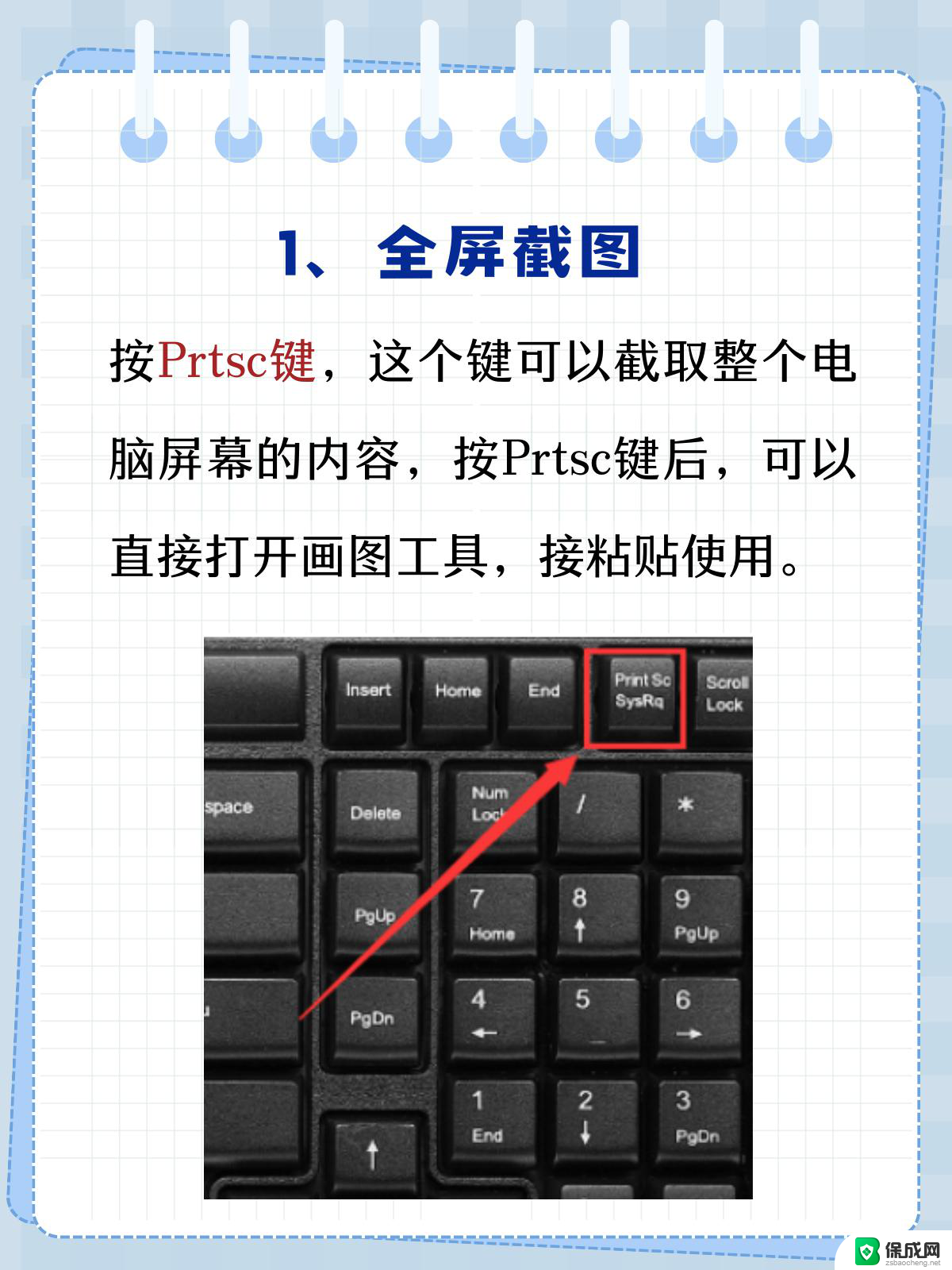 电脑半屏全屏快捷键 win10分屏快捷键怎么用
电脑半屏全屏快捷键 win10分屏快捷键怎么用2025-03-31
-
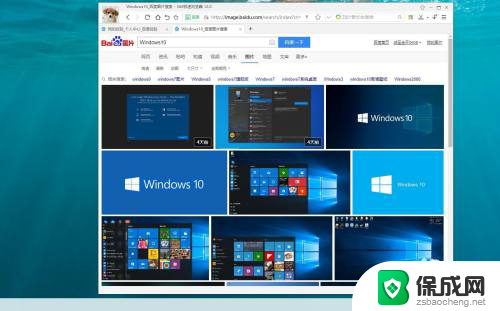 快捷键显示桌面是哪个 win10桌面快速显示的快捷键是什么
快捷键显示桌面是哪个 win10桌面快速显示的快捷键是什么2024-03-26
-
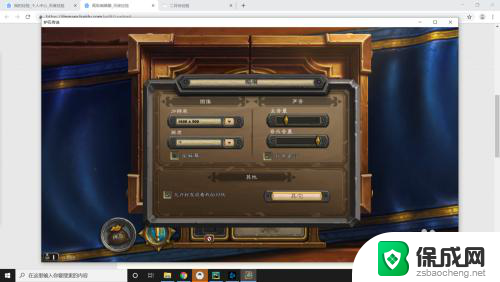 游戏界面全屏快捷键 win10游戏全屏显示快捷键
游戏界面全屏快捷键 win10游戏全屏显示快捷键2024-01-11
- 启动安全模式按什么键 Windows10电脑进入安全模式需要按哪个键
- 电脑进bios按哪个键 开机按什么键可以进入win10系统的bios
- 笔记本win10这么锁屏幕 电脑屏幕锁定快捷键
- 电脑bios按键 开机按哪个键可以进入win10系统的BIOS
- w10如何关闭杀毒 Windows10系统如何关闭自带杀毒软件
- 怎样查看windows激活状态 win10系统激活状态查看步骤
- win10鼠标单击变双击了 win10系统鼠标单击变双击原因
- window10驱动更新 笔记本电脑怎么查看和更新驱动
- 如何看windows是否激活 如何确认Win10是否已激活
- win10 打印图片 Windows 10 照片打印技巧
win10系统教程推荐
- 1 怎样查看windows激活状态 win10系统激活状态查看步骤
- 2 如何看windows是否激活 如何确认Win10是否已激活
- 3 win10 打印图片 Windows 10 照片打印技巧
- 4 win7的打印机怎么共享给win10 WIN10无法连接WIN7共享打印机解决方法
- 5 windows重启桌面进程 怎么在win10系统中重启桌面
- 6 苹果笔记本win10开不了机 苹果电脑装Win10系统后黑屏无法开机怎么办
- 7 bose耳机连win10 bose耳机连接电脑方法
- 8 win10专业版激活错误代码:0xc004f074 win10教育版激活错误0×c004f074怎么办
- 9 win10如何建立远程桌面连接 win10系统如何进行远程桌面连接
- 10 win10怎么搜索控制面板 win10如何打开控制面板